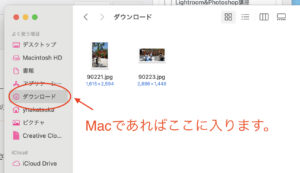-
Blog
-
Blogその他情報
Blogその他情報
2022.06.18その他情報
【2022年記載】ギガファイルでダウンロードしたデータが開けない時の対処法⑤選
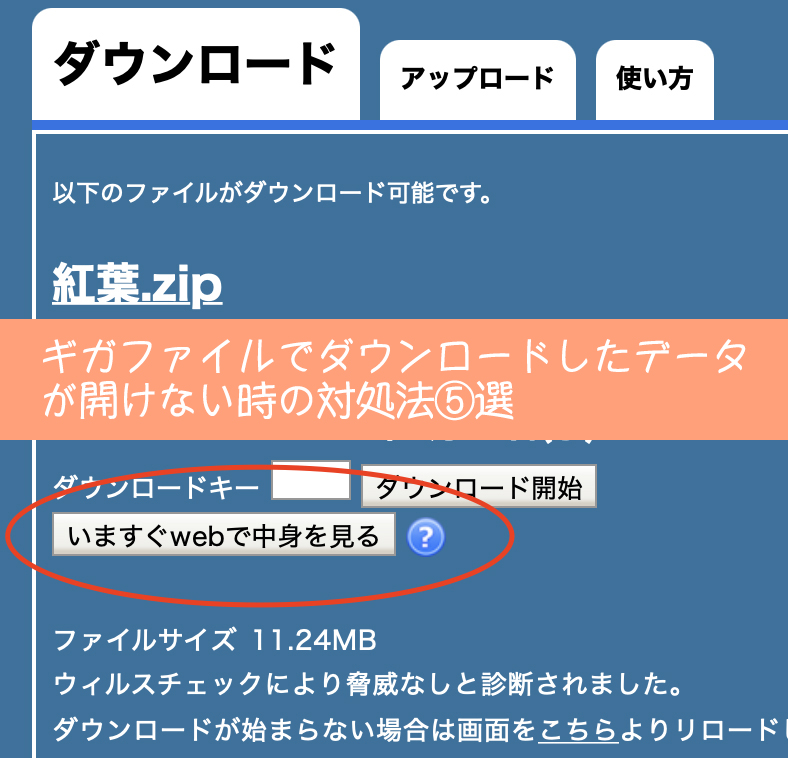
こんにちわ!こんばんわ!
出張撮影ななのナカツカです。
【ギガファイルやファイアストレージでダウンロードしたデータ開けなかった時の対処法の記事】になります。
いくつかある対策を確認していきましょう。
ちなみに先にお伝えしておくとダウンロードする写真の枚数が多いほど手間も増えますが対策③が一番信頼度が高いです。
この投稿では
- ダウンロードはできたが圧縮形式になっていてデータが開けない方。
に参考になると幸いです!
もくじ
・ダウンロードできない原因
・対策①ギガファイルを別のブラウザで開く。
・対策②別のファイル便で送ってもらう。
・対策③別のパソコンでダウンロードする。
・対策④自分で1枚1枚ダウンロードする。
・対策⑤DVDやUSBなどにデータを入れて送ってもらう。
・まとめ
目次
ダウンロードできない原因。
解決方法をすぐにお伝えしたいところですがまずはダウンロードできない原因を知っておきましょう。
原因を知っておくと対策時も理解しやすくなります。
原因その①
一番考えられる原因があなたのパソコンのスペックによるものです。
ギガファイルは原寸大サイズの写真が圧縮された状態であなたの元に届きます。
それを圧縮形式の写真から原寸大サイズに戻すことで初めてダウンロードが完了します。
つまりパソコンのスペックがなっていないと圧縮された写真を原寸大サイズに戻せないのです。
原因その②
他にも使用しているPCのブラウザがファイル便ダウンロードに適していない。
対策方法①ギガファイルを別のブラウザで開く。
まず簡単にできるのがこちらです。
公式ギガファイルサイトによると適しているブラウザはgoogle chromeかFirefoxだそうです。
新しいブラウザをダウンロードしてギガファイルを開いてみましょう。
ダウンロード→google chrome
ダウンロード→Firefox
ブラウザとは?💡
ブラウザとはiPhoneを使っている方ならみんなSafariというものを使ってネット検索すると思います。
Googleで検索する人も多いでしょう。
Safariやgoogleのようなネット検索するものをブラウザと呼びます。
今回すすめたgoogle chromeやFirefoxもその一つということです。
対策方法②ファイアストレージで送ってもらう。
※ファイアストレージとはギガファイルとは別のファイル便になります。
ダウンロードURLを共有してくれた方が手間になってしまいますが、試す価値ありです。
ギガファイルと似たようなファイル便のサイトがあります。
そちらでもう一度共有URLを作ってもらって送ってもらいましょう。
これで解決するケースも結構あります。
この場合、ギガファイルでの圧縮形式に対応していなかったが、ファイアストレージの圧縮形式が自分のブラウザにあっていたのかもしれないですね。
その辺は僕にも分かりません。笑
対策方法③別のパソコンでダウンロードする。
別のパソコンがあるのであれば試してみましょう。
データさえ持ち帰ることができればそれで良いので、例えば職場などの最新のPCなどを利用してデータをメモリーカードなどに入れて持って帰ると良いです。
その場合はPC内でダウンロードした写真の消し忘れないように。
友達にURLを共有してダウンロードしてもらうのもありかもしれないですね。
対策方法④自分で1枚1枚ダウンロードする。
これは結構手間になる方法ですが確実にダウンロードできます。
枚数が多ければ多いほど作業は多くなってしまいます。
以下の写真を見ながら一緒に操作していくと良いです。
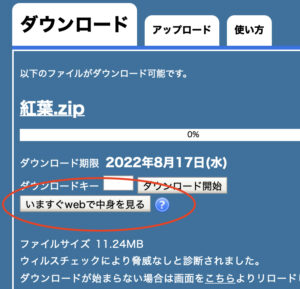
↑まずは『いますぐwebで中身を見る』を押しましょう。
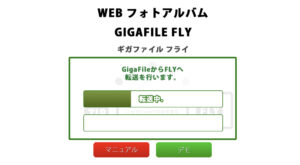
↑この後こんなページが写って一瞬怖くなります。笑
でもこれで大丈夫なので次の画面までしばらく待ちましょう。
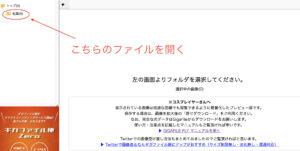
次にこんな画面が出ますので左上に送られてきたファイルを開きます。
参考写真はフォルダがひとつになってますが例えば送り主が3つファイルを作っていたとしたらここに3つ表示されることになります。

↑ファイルを開くと中に入っている写真が表示されます。
チェックボックスにチェックを入れてダウンロードボタンを押してみましょう。
写真が100枚あれば100回チェックを入れることになります。
これが手間になる理由です。
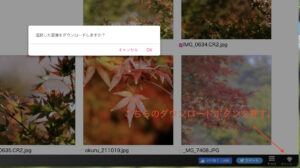
↑右下にダウンロードボタンがあるので押すとチェックした写真をダウンロードすることができます。
表示写真はMacを使っていますが、パソコンによってはダウンロードボタンの場所は違うと思われます。

↑写真が多いファイルが送られてきた場合はこのようにページを分けられます。
一度に表示される写真は20枚までなので、60枚送られてきた場合は3ページあるということになります。
つまり気づいた方もいると思いますが、一度にダウンロードできるのは20枚までになります。
対策⑤最後の手段でDVDやUSBで送ってもらう。
ダウンロードした写真が開けなかった場合の対策は色々ありましたが、少し手間でしたが対策方法③が確実でしたね、しかしそれも写真の枚数が多いと手間ですよね。
送り主にDVDやUSBにデータを入れて送ってもらうと待っているだけで解決できます。
この記事を書いている出張撮影ななではDVDは3000〜5000円+送料180円で販売しています。
あなたの状況によってはDVDの郵送なども検討してみましょう。
支払いに抵抗がない方は一気にこれで解決すると良いですね!
まとめ
いかがでしたでしょうか?
以上でファイル便データのダウンロードの仕方を終わります。
とりあえず簡単な方法でダウンロードし直してみると良いです。
成功すればそれで良いですが、最終的には手間になりますが対策④の1枚1枚選択してダウンロードしていく方法をするのが良いと思います。
写真枚数がかなり多い場合は送り主に相談してDVD納品などを検討すると良いと思います。
出張撮影ななは家族写真を撮ることをメインに活動していますが、カメラに興味のある人や編集の知識などの記事も作っています。
興味のある方は覗いていってみてください♪
【出張撮影なな】は家族の絆を結ぶお写真の提供を目指しております。
【アンカリング】をご存知ですか?例えばですがある音楽を聞いたら夏を思い出す、ある匂いを嗅いだらあの人を思い出す、ような感じで、五感を刺激することがトリガーになり、何かをパッと思い出すことです。僕は自分の写真がお客様のアンカーになることを願って撮影しております。刺激される五感は視覚です。いつか写真を見たときに撮影時の家族を大切に思う気持ちや楽しかった思い出が蘇るように。
アルバムに大切に保管したり、写真立てにして飾ったりしてみてくださいね。
シェアする
Category
New Article
Archive
- 2025年10月
- 2025年8月
- 2025年7月
- 2025年6月
- 2025年4月
- 2025年3月
- 2025年2月
- 2024年10月
- 2024年9月
- 2024年8月
- 2024年7月
- 2024年5月
- 2024年4月
- 2024年3月
- 2024年2月
- 2024年1月
- 2023年11月
- 2023年10月
- 2023年9月
- 2023年8月
- 2023年7月
- 2023年6月
- 2023年5月
- 2023年4月
- 2023年3月
- 2023年2月
- 2023年1月
- 2022年12月
- 2022年11月
- 2022年10月
- 2022年9月
- 2022年8月
- 2022年7月
- 2022年6月
- 2022年5月
- 2022年4月
- 2022年3月
- 2022年2月
- 2022年1月
- 2021年12月
- 2021年8月
- 2021年1月
- 2020年10月
- 2020年9月
- 2020年6月
- 2020年4月
![[公式]出張撮影なな](https://nakatsuphoto.com/wp-content/uploads/2022/02/ななロゴ2.png)
![[公式]出張撮影なな](https://nakatsuphoto.com/wp-content/uploads/2022/02/ななロゴ2-e1645418865594.png)